笔记本xp系统安装无线网络正确操作方法【图文】
随着现代网络不断发展,一般情况下连接宽带都是拨号连接上网的。笔记本xp系统可以连接无线很方便,很多用户需要安装无线网络的,直接连接就可以上网。但是安装无线过程中难免会出现一些问题。所以这里小编告诉大家笔记本xp系统正确的安装方法,避免发生故障。感兴趣的用户一起看看操作步骤。
1、在windows xp中按序点“开始”——“所有程序”——“附件”——“通讯”——“无线网络安装向导”;
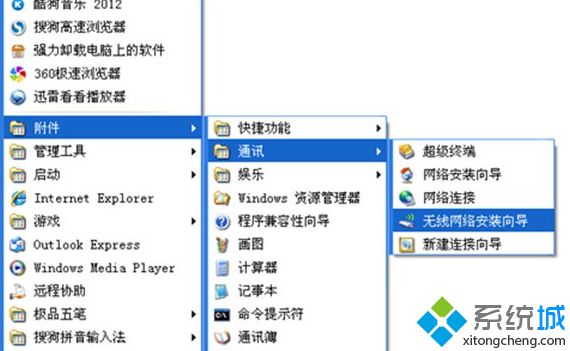
2、登进“无线网络安装向导”界面中,点选“下一步”;
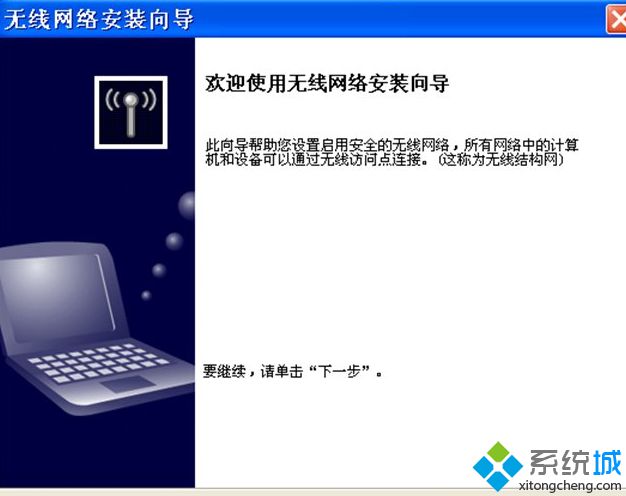
3、填进网络名称(最多只可填写32个字符),选定“手动分配网络密钥”,再在“使用WPA加密,不使用WEP”选项上勾选,点“下一步”;
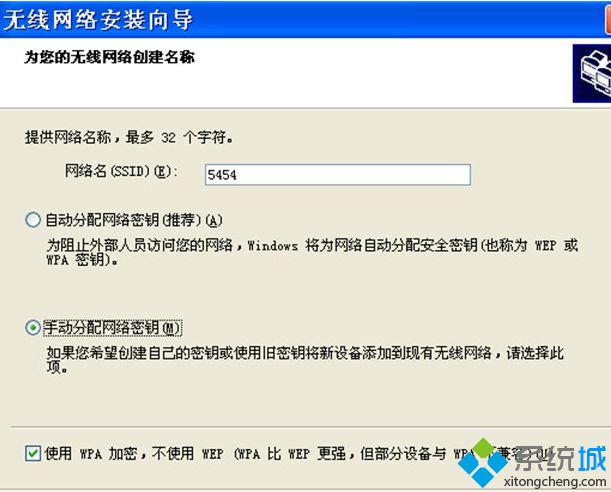
4、填进网络密钥,点击“下一步”继续操作;
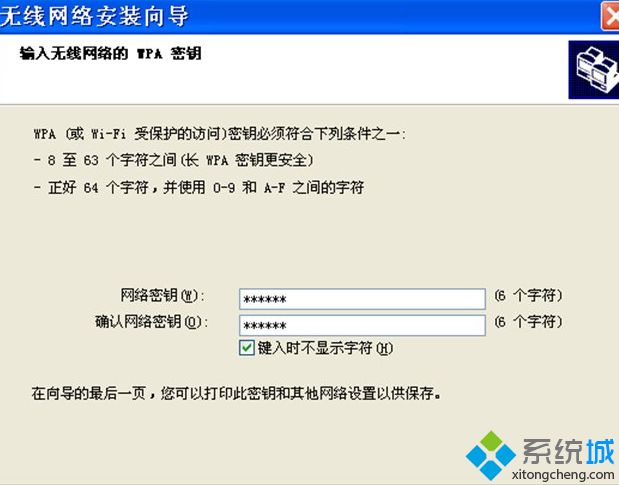
5、显示的窗口中选定“手动设置网络”——“下一步”键值,选择“完成”键值即可。
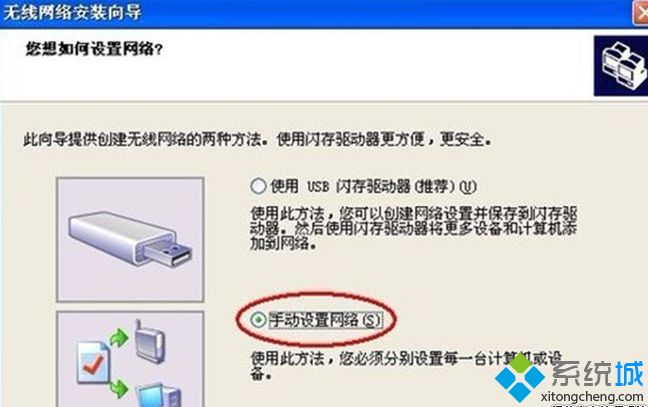
笔记本xp系统安装无线网络的方法介绍到这里,有需要的用户可以按照上面方法设置,希望能够帮助到大家。
相关教程:笔记本网络连接断断续续突然断网无线能连接上但不能上网无线键盘连接笔记本家庭无线网络怎么安装笔记本 无线网络打不开 xp我告诉你msdn版权声明:以上内容作者已申请原创保护,未经允许不得转载,侵权必究!授权事宜、对本内容有异议或投诉,敬请联系网站管理员,我们将尽快回复您,谢谢合作!










